
Ez a szoftver folyamatosan futtatja az illesztőprogramokat, és így megóvja az általános számítógépes hibáktól és a hardverhibáktól. Ellenőrizze az összes illesztőprogramot most 3 egyszerű lépésben:
- Töltse le a DriverFix alkalmazást (ellenőrzött letöltési fájl).
- Kattintson a gombra Indítsa el a szkennelést hogy megtalálja az összes problémás illesztőprogramot.
- Kattintson a gombra Frissítse az illesztőprogramokat új verziók beszerzése és a rendszer hibás működésének elkerülése érdekében.
- A DriverFix fájlt letöltötte 0 olvasók ebben a hónapban.
A Windows 10 és a Windows 8.1 egyaránt ugyanazokkal a beállításokkal érkezik, amelyek a Windows 8 és a Windows operációs rendszereken voltak Windows 7, de vizuális átalakítást kaptak, és most jobban szervezettek. Itt található a gyors útmutató arról, hogyan csatlakozhat egy tartományhoz a Windows 8.1, illetve a Windows 10 rendszeren.
Azok számára, akik még nem ismerik ezt a koncepciót, a tartomány a hálózati számítógépek csoportja, amelyek közös adatbázissal és biztonsági politikával rendelkeznek, és egyedi névvel rendelkeznek. Nagyon sok számítógép lehet egyetlen tartományban,
- OLVASSA EL: Javítás: Az Active Directory tartományi szolgáltatások jelenleg nem érhetők el a Windows 10, 8.1, 7 rendszerekben
Ha kíváncsi voltál erre, akkor hadd tegyem világossá - csatlakozhatsz a sajátoddal is Windows 10, 8 tablet, de a folyamat más lehet a Windows RT eszközt, de ezt egy jövőbeni történetünkben tárgyaljuk.
Könnyű lépések a tartományhoz való csatlakozáshoz a Windows 10 rendszerben
Ez az útmutató a Windows 8.1 rendszerre vonatkozik. A Windows 10 útmutató az alábbiakban érhető el.
1. Nyissa meg a Charms bár - lépjen a jobb felső sarokba, vagy nyomja meg a Windows logó + W billentyűkombinációt
2. Válassza a keresés gombot, és írja be oda ’PC-beállítások' A dobozban

3. A „PC-beállítások” főmenüből válassza ki aPC és eszközök’Alszakasz.

4. A ’PC és eszközök’ menüben kattintson vagy érintse meg a ikont PC információk szakasz.
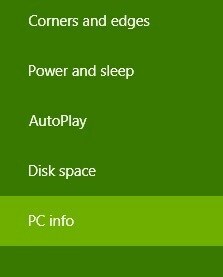
5. Itt könnyen csatlakozzon egy domainhez név, feltéve, hogy ismeri annak pontos nevét vagy IP-címét.

Windows 10 rendszeren válassza a Beállítások> Fiókok> Munka vagy iskola elérése lehetőséget. Kattintson a „+” gombra, hogy csatlakozzon a szervezete által kezelt hálózathoz. Miután ezt megtette, megjelenik a bejelentkezési képernyő, és megadhatja domainje felhasználói fiókját és jelszavát a bejelentkezéshez.
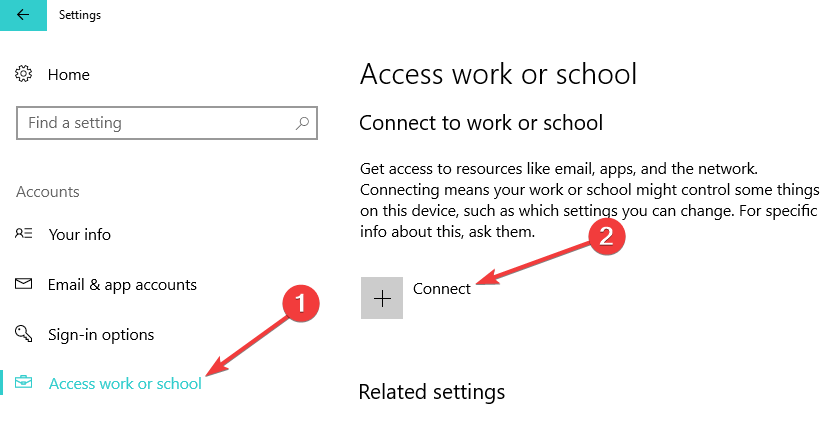
Szóval erről volt szó. Egy jövőbeni cikkben megvitatjuk azokat az okokat, amelyek miatt pontosan nem csatlakozhat egy domainhez, mert olvasóink nyilvánvalóan kérték a javítást ehhez.
KAPCSOLÓDÓ Történetek az ellenőrzéshez:
- Javítás: Nem lehet csatlakozni a házi csoporthoz WiFi-n keresztül Windows 10, 8.1 alatt
- DNS_PROBE_FINISHED_NO_INTERNET a Windows 10, 8, 7 rendszereken
- Javítás: A Windows 10 nem tud csatlakozni ehhez a hálózathoz


